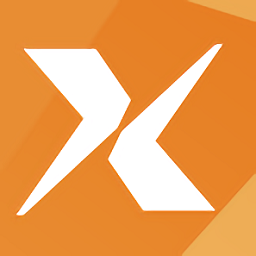
xmanager 4正版
電腦版- 軟件大小:83.00 MB
- 軟件語言:簡體中文
- 更新時間:2020-09-25
- 軟件類型:國產軟件 / 遠程監控
- 運行環境:WinXP, Win7, Win10
- 軟件授權:免費軟件
- 官方主頁:https://www.xshellcn.com/
- 軟件等級 :
- 介紹說明
- 下載地址
- 精品推薦
- 相關軟件
- 網友評論
xmanager 4官方版擁有非常強大的功能,作為一個上班族都喜歡的辦公軟件,不僅深受大眾的喜歡,而且其遠程控制的流暢度,也是一直深受好評,支持多種系統,一定能夠令你用起來愛不釋手,更多精彩內容就在極光下載站!
xmanager相關軟件推薦 | ||
| xmanager正式版 | xmanager綠色版 | xmanager6中文版 |
| xmanager 5 | xmanager4 | xmanager linux版 |
xmanager 4最新版亮點
1.X應用程序共享和Unix / Linux服務器系統
用戶群可以共享運行在Unix服務器上的各種X應用程序(如CAD/GIS)。在公司培訓機構或學校計算機機房這種用戶組經常開關的環境下這個特性是非常有用的。
2.連接到遠程服務器系統,無論你是在工作還是在家里
如果你家里和公司的電腦都能連接到互聯網,那么你可以在家遠程工作。在只基于文本的終端(如telnet)上是不可能處理所有業務工作的。xmanager 4的安全XDMCP特性可以從一個防火墻后的私有網絡進行連接。
3.同時運行微軟Windows和Unix/Linux的應用程序
在一個復雜的網絡環境中,xmanager 4可以幫您高效的完成工作。您可以輕易的在電腦屏幕中快速完成窗口切換。
4.有創意的3D應用
可使用xmanager 4進行有創意的工作。其它的PC X服務器可能需要購買額外的3D附加組件,而xmanager 4 支持即買即用的OpenGL,并可運行CAD和其它基于GLX使用本地硬件加速的3D工具。
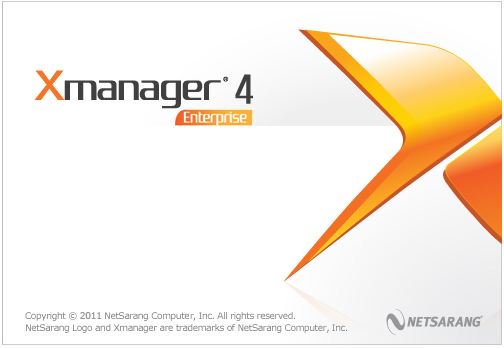
xmanager4安裝密鑰
150319-116611-999942
150319-116691-999998
150319-116024-999526
150319-116759-999670
150319-116960-999622
注:以上資源來源于網絡!
常見問題說明
如何用xmanager啟動Linux上的圖形界面程序
1.先在本站下載安裝包后并解壓
2.打開xmanager,啟動xstart,按提示輸入:主機IP,協議,用戶名,命令,完成后點擊“保存”,接著點擊“運行”,運行xmanager;
3.以Vinca(剛剛填寫的用戶名)用戶登錄linux系統,然后,在用戶的目錄下找到文件.bash_profile或profile,用vi對其進行編輯,加入下列命令:
DISPLAY=192.168.35.125:0.0;export DISPLAY
完成后,保存文件.bash_profile,并退出。
4.如果只想臨時在客戶端用一下圖形界面,無需進行第3步,直接在xterm界面的命令行中輸入:
export DISPLAY=192.168.35.125:0.0
然后就可以在命令行中運行圖形界面程序了
5.測試,運行netca(數據庫相關服務),應該出現圖形界面
注:192.168.35.125是自己客戶端的IP地址
如何在xshell會話上設置光標變化
改變光標顏色:
1、打開會話屬性對話框。
2、從[類別]選擇(外觀)。
3、選擇光標的顏色值。
4、選擇文本顏色值。
5、單擊[確定]。
改變光標閃爍速度:
1、打開會話屬性對話框。
2、從[類別]選擇(外觀)。
3、檢查(使用閃爍的光標)。
4、輸入光標閃爍速度毫秒(速度)。
5、單擊[確定]。
改變光標閃爍:
1、打開會話屬性對話框。
2、從[類別]選擇(外觀)。
3、選擇或取消選擇(使用閃爍的光標)。
4、單擊[確定]。
如何將配置文件通過郵件發送給用戶
方法一:
打開Xconfig后,可以先點中一個文件,然后點擊上方菜單中的“文件”,再選擇“發送到”這是就會出現“電子郵件收件人”,選擇之后,我們就可以將所選文件發送給指定的用戶了。
方法二:
打開Xconfig后,可以直接右擊配置文件,這是也會出現“發送到”選項,再點擊“電子郵件收件人”即可。
Xlpd如何接收電子郵件通知?
1.打開xpld,點擊[工具]菜單中的[選項]。顯示選項對話框。
2.點擊[高級]選項卡。
3.選擇[啟用電子郵件通知]選項。
4.在[from]字段中,輸入將作為發件人的電子郵件的電子郵件地址。
5.在[to]字段中,輸入您將收到通知的電子郵件地址。
6.在[SMTP server]字段中,輸入IP地址或SMTP郵件服務器的域名。
7.在[Port]字段中,輸入SMTP服務器的端口號。對于SMTP服務器的默認端口號為25。
下載地址
- Pc版
xmanager 4正版 電腦版
本類排名
本類推薦
裝機必備
換一批- 聊天
- qq電腦版
- 微信電腦版
- yy語音
- skype
- 視頻
- 騰訊視頻
- 愛奇藝
- 優酷視頻
- 芒果tv
- 剪輯
- 愛剪輯
- 剪映
- 會聲會影
- adobe premiere
- 音樂
- qq音樂
- 網易云音樂
- 酷狗音樂
- 酷我音樂
- 瀏覽器
- 360瀏覽器
- 谷歌瀏覽器
- 火狐瀏覽器
- ie瀏覽器
- 辦公
- 釘釘
- 企業微信
- wps
- office
- 輸入法
- 搜狗輸入法
- qq輸入法
- 五筆輸入法
- 訊飛輸入法
- 壓縮
- 360壓縮
- winrar
- winzip
- 7z解壓軟件
- 翻譯
- 谷歌翻譯
- 百度翻譯
- 金山翻譯
- 英譯漢軟件
- 殺毒
- 360殺毒
- 360安全衛士
- 火絨軟件
- 騰訊電腦管家
- p圖
- 美圖秀秀
- photoshop
- 光影魔術手
- lightroom
- 編程
- python
- c語言軟件
- java開發工具
- vc6.0
- 網盤
- 百度網盤
- 阿里云盤
- 115網盤
- 天翼云盤
- 下載
- 迅雷
- qq旋風
- 電驢
- utorrent
- 證券
- 華泰證券
- 廣發證券
- 方正證券
- 西南證券
- 郵箱
- qq郵箱
- outlook
- 阿里郵箱
- icloud
- 驅動
- 驅動精靈
- 驅動人生
- 網卡驅動
- 打印機驅動
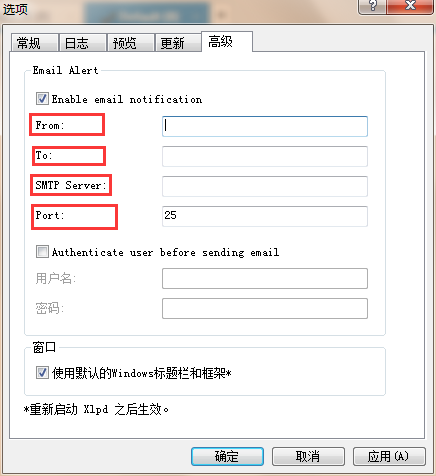
































網友評論